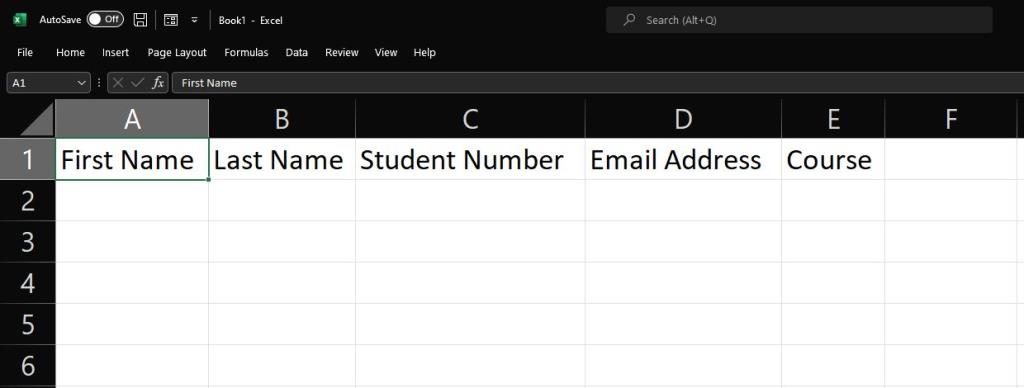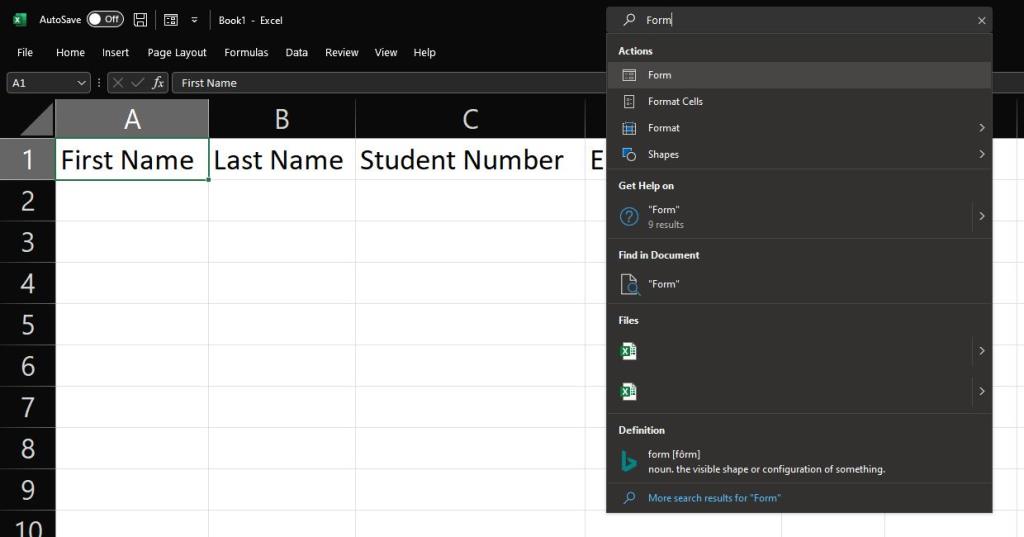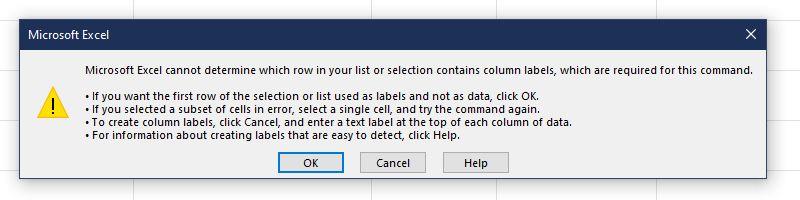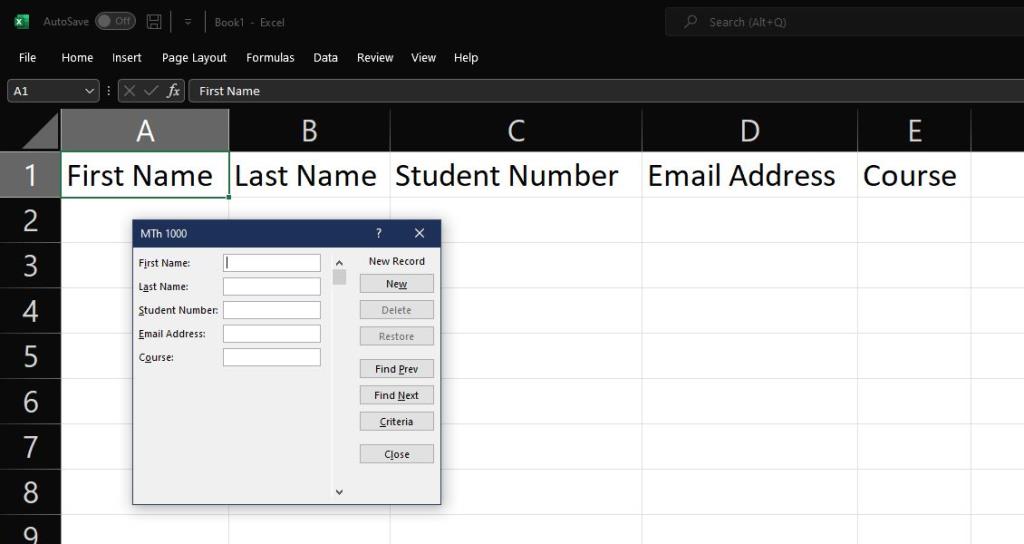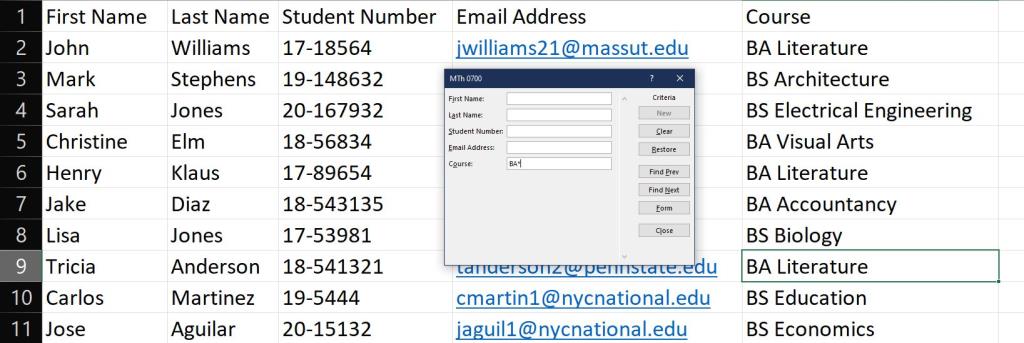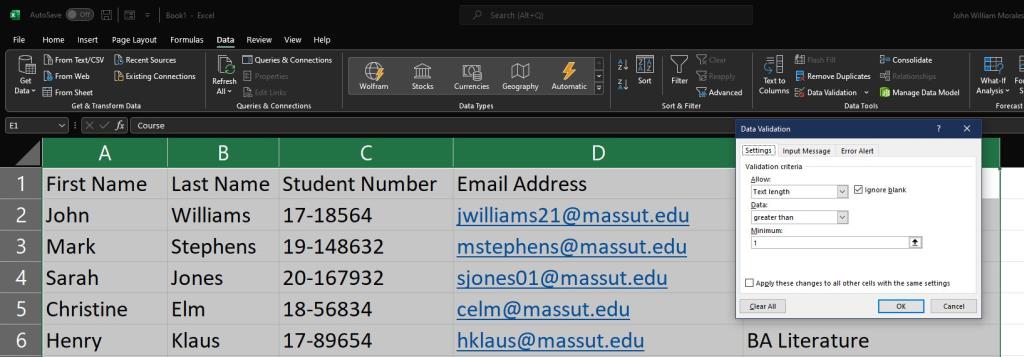Introducerea datelor pe Excel este o sarcină descurajantă, mai ales dacă aveți o mulțime de coloane și tone de intrări. De asemenea, poate fi confuz pentru alți utilizatori, mai ales dacă nu sunt familiarizați cu foaia de calcul.
Dar știați că puteți crea formulare pentru a ușura această sarcină? Microsoft vă permite dvs. sau oricui altcineva să adăugați date în foaia de calcul printr-un formular într-o fereastră nouă. În acest fel, există mai puțină confuzie cu privire la informațiile pe care ar trebui să le pună în fișierul Excel.
Citiți mai departe și aflați cum să creați un formular pentru propria foaie de calcul Excel.
Pregătirea datelor dvs
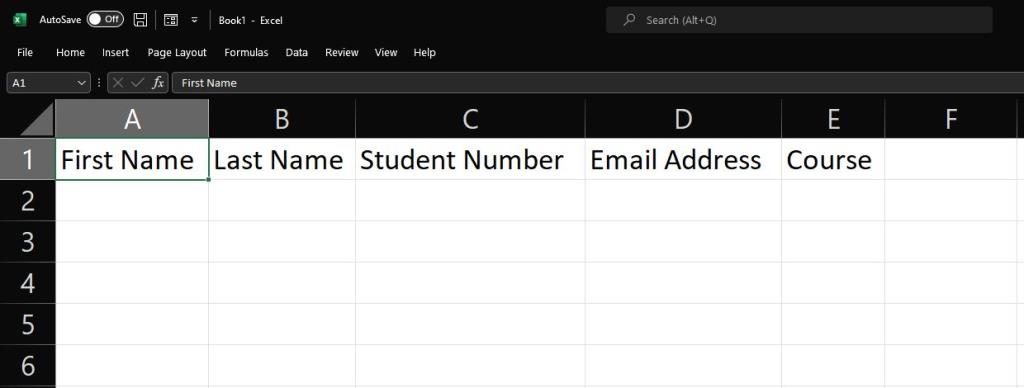
Înainte de a începe să vă construiți formularul, trebuie mai întâi să pregătiți datele de care veți avea nevoie. De exemplu, dacă creați o listă de prezență a studenților, trebuie să notați mai întâi informațiile pe care le veți solicita de la aceștia în coloane.
De exemplu, trebuie să aveți prenumele, numele, numărul de student, adresa de e-mail și cursul; apoi, ar trebui să le enumerați de-a lungul rândului de sus. Aceste elemente ar semnifica coloanele în care ar fi compilate datele pe care le introduc elevii tăi.
Dacă veți cere studenților să-și introducă manual detaliile, aceștia vor trebui să deruleze în jos până în partea de jos a fișierului Excel pentru a găsi un rând gol. Și dacă cereți o mulțime de informații, să zicem pentru un anuar, ar fi ușor pentru oricare dintre studenți să sară peste o celulă, ceea ce duce la date incomplete.
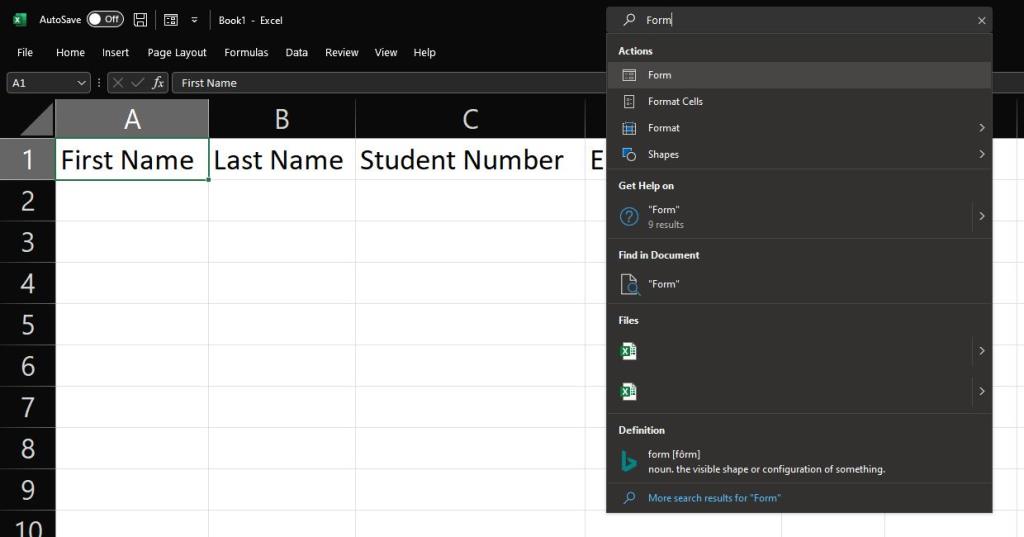
După ce ați pregătit toate titlurile coloanelor, puteți începe să creați un formular. Pentru a face acest lucru, selectați unul dintre anteturile de coloană. Accesați Bara de căutare din partea de sus a ferestrei Excel și tastați Formular . În rezultatele căutării, sub Acțiuni , faceți clic pe Formular .
Un Microsoft Excel fereastra de avertizare va apărea, confirmând dacă doriți să utilizați rândul selectat ca etichetele din formular. Dacă ați făcut deja acest lucru, faceți clic pe OK . În caz contrar, faceți clic pe Anulare , selectați anteturile coloanei pe care doriți să le utilizați ca etichete de formular și repetați pașii descriși în paragraful anterior.
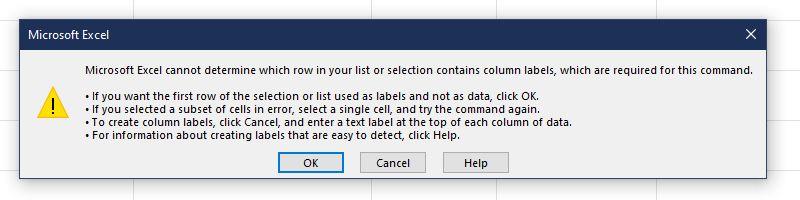
După apăsarea OK , va apărea o fereastră de formular și gata! Acum sunteți liber să începeți să introduceți date.
Dacă veți folosi acest instrument în mod frecvent, puteți adăuga o comandă rapidă la această caracteristică în Bara de instrumente Acces rapid. Reveniți la Bara de căutare și introduceți din nou Formularul . Dar, în loc să faceți clic stânga pe rezultatul formularului , faceți clic dreapta pe acesta pentru a afișa meniul contextual.
Selectați Adăugați la bara de instrumente Acces rapid și veți vedea pictograma Formular care apare în ea. Deci data viitoare când trebuie să trageți instrumentul de formular, tot ce aveți nevoie este să faceți clic pe butonul de comandă rapidă.
Adăugarea de date noi
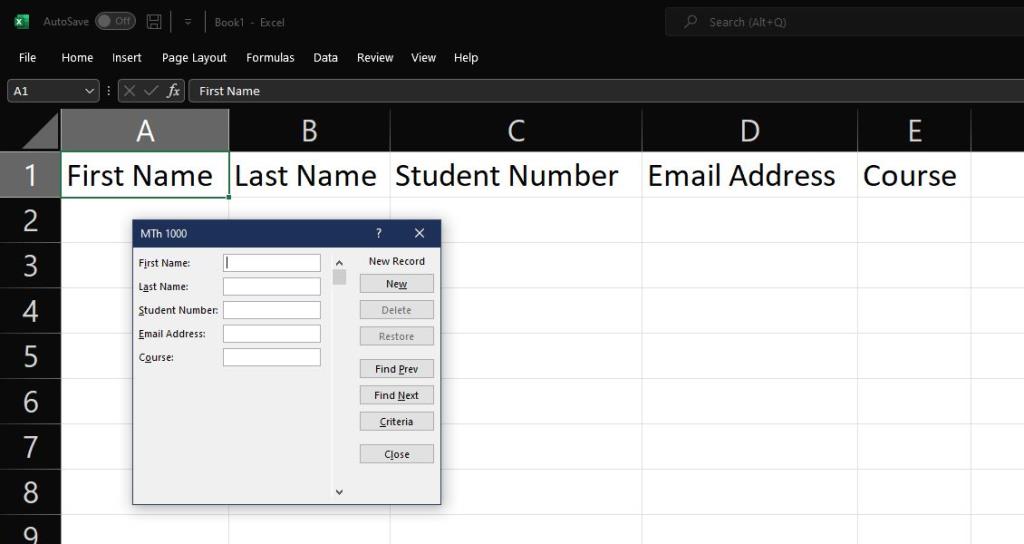
Cu fereastra de formular deschisă, veți vedea informațiile de care aveți nevoie pentru a le introduce în baza de date. Completați toate câmpurile goale și, odată terminat, faceți clic pe Nou . Datele pe care le-ați introdus vor popula automat partea de jos a tabelului dvs. și veți primi un nou formular necompletat.
În cazul în care ați salvat din greșeală datele greșite, puteți să vă întoarceți și să le modificați. Răsfoiți la intrarea pe care doriți să o modificați apăsând butoanele Find Prev sau Find Next . Când ați ajuns la articolul pe care doriți să-l editați, schimbați pur și simplu informațiile din câmpul relevant.
După ce ați terminat corecțiile, faceți clic pe Nou sau apăsați Enter de pe tastatură pentru a efectua modificările. Dar dacă ați făcut o eroare de tipar și doriți să restaurați intrarea anterioară, faceți clic pe Restaurare . Cu toate acestea, rețineți că nu puteți anula modificările cu Restaurare după ce le-ați efectuat.
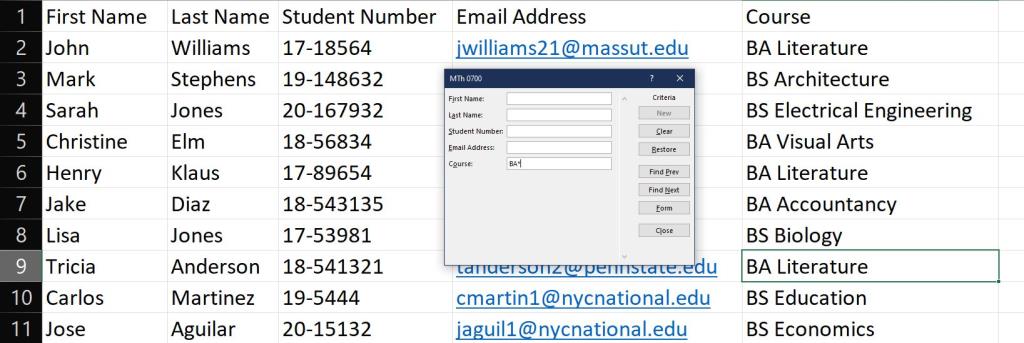
Acum că aveți mai multe intrări în foaia de calcul, puteți utiliza fereastra formularului pentru a vă răsfoi datele. În colțul din dreapta sus al ferestrei, veți vedea numărul de serie al datelor curente.
Dacă doriți să vedeți intrările înainte sau după selecția curentă, puteți utiliza butoanele Find Prev și Find Next menționate anterior . Alternativ, puteți utiliza bara de defilare pentru a trece rapid prin mai multe intrări.
Pentru a găsi rezultate specifice, puteți utiliza funcția de căutare a ferestrei formularului. Pentru a-l accesa, faceți clic pe butonul Criterii chiar de mai jos, Găsiți următorul . Introduceți informațiile pe care doriți să le căutați în câmpul relevant, apoi apăsați Enter pe tastatură.
Înrudit: Cum să utilizați funcția de căutare și înlocuire în Excel
Fereastra vă va afișa apoi următorul rând cu informațiile pertinente. Pentru a răsfoi prin alte rezultate, faceți clic pe Găsiți anterior sau pe Găsiți următorul .
De asemenea, puteți utiliza formule și modificatori pentru o căutare mai avansată. Puteți utiliza asteriscul wildcard pentru a căuta o parte a înregistrării. De asemenea, puteți utiliza semne mai mari sau mai mici decât pentru a căuta valori numerice sau date.
De exemplu, dacă doriți să căutați studenți care urmează un curs de BA, puteți introduce BA* în câmpul corespunzător. Fereastra formularului va afișa numai studenții din foaia de calcul care urmează o diplomă de licență.
Evitarea intrărilor goale
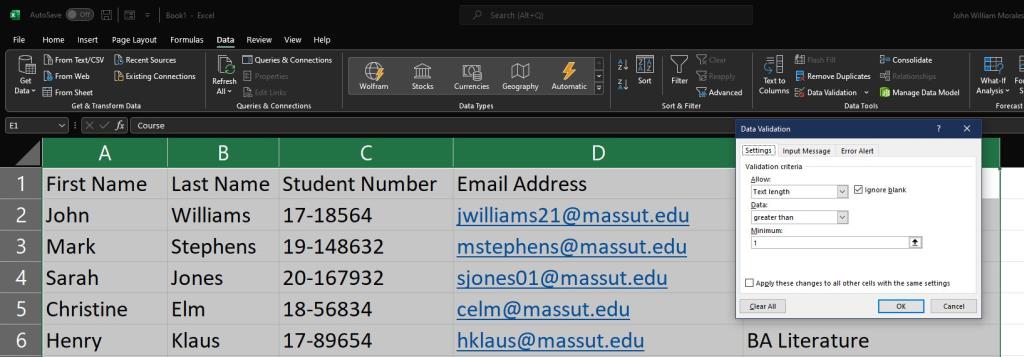
De asemenea, puteți preveni intrările goale accidental prin adăugarea utilizând funcția de validare a datelor. Pentru a face acest lucru, mai întâi trebuie să selectați tabelul în care veți introduce datele. Apoi ar trebui să accesați Date > Validare date .
Se va deschide apoi fereastra de validare a datelor . În fila Setări , sub meniul drop-down Permite , selectați Lungime text . Apoi, în meniul drop-down Date , alegeți mai mare decât . În cele din urmă, sub câmpul Minim , introduceți 1 . Apăsați OK .
Această funcție împiedică utilizatorii să introducă un singur caracter în orice câmp, asigurându-se că datele dvs. vor fi complet populate.
Înrudit: Cum să importați date din formularele Microsoft Word într-o foaie de calcul Excel
O modalitate rapidă și ușoară de a popula baze de date mari
Dacă pierdeți frecvent informații din foaia de calcul sau introduceți date greșite în coloane, atunci este timpul să vă faceți un formular. Această soluție rapidă și ușoară vă va asigura că obțineți o bază de date exactă.
Deși exemplul de mai sus arată doar cinci intrări, dacă lucrați la multe intrări, cum ar fi o bază de date a angajaților companiei, veți aprecia această caracteristică pe Excel. Oferându-vă o fereastră independentă pentru introducerea informațiilor, puteți evita să vă încrucișați cu sute, dacă nu mii, de intrări, asigurând în același timp introducerea de date exacte și precise.